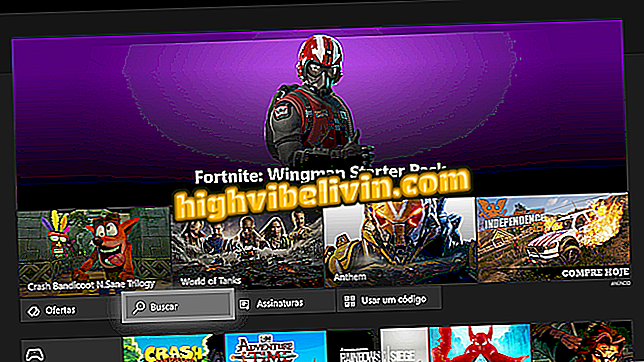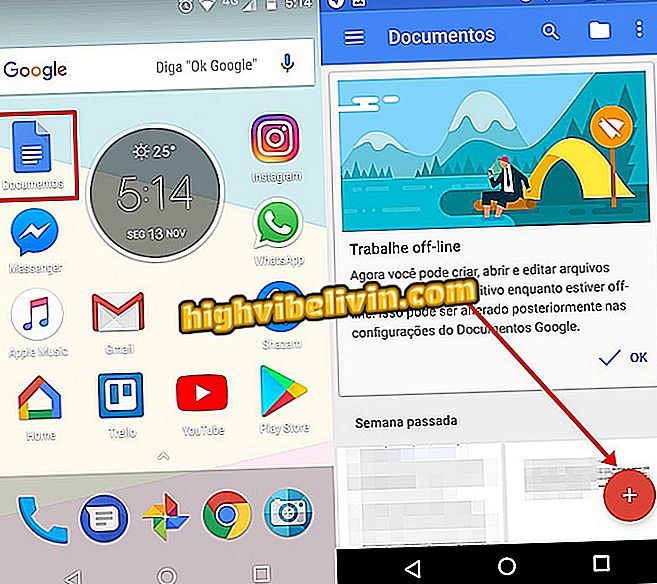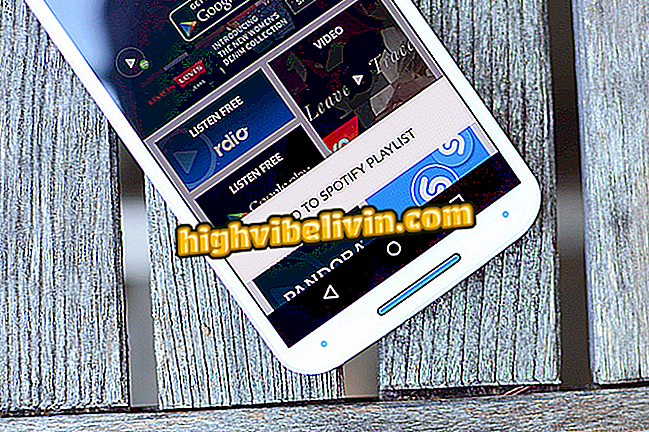Як отримати доступ до буфера обміну Samsung Galaxy
Samsung Galaxy фірмові телефони оснащені передовою копіювати і вставляти, що дозволяє отримати доступ до останніх елементів в буфер обміну. Останні смартфони, такі як Galaxy S8, Galaxy Note 8, Galaxy A8 і Galaxy S9, можуть накопичувати до 20 зображень, посилань і текстів одночасно, з можливістю передачі вмісту в інші програми лише одним дотиком.
Користувач може тимчасово використовувати функцію для збереження адрес, номерів і друк екрана, уникаючи повторного введення тексту. Див. У підручнику, як використовувати інструмент, який спрощує Ctrl-C + Ctrl + V.

Дізнайтеся, як використовувати буфер обміну Samsung Galaxy
Ми протестували Galaxy S9 Plus; перевірте повний огляд
Крок 1. У будь-якій програмі, яка дозволяє вводити або вводити текст, торкніться порожньої області, щоб відкрити плаваюче вікно. Виберіть параметр "Буфер обміну".

Доступ до буфера обміну у спливаючому вікні
Крок 2. Мобільний телефон відобразить останній вміст, скопійований користувачем, включаючи зображення та тексти. Торкніться елемента, який потрібно вставити в поле, позначене курсором, якщо програма приймає вибрані програми контенту - повідомлення та нотатки, наприклад, дозволяють лише включити тексти.

Торкніться раніше скопійованого елемента, щоб вставити його вчасно
Крок 3. Тримайте елемент на деякий час, щоб отримати опції видалення або блокування. Функція блокування запобігає видаленню інформації, коли буфер обміну перевищує ліміт 20 збережених копій. Заблоковані дані завжди доступні для використання, навіть якщо користувач очищує область у параметрі "Видалити всі".

Блокувати елементи, щоб запобігти автоматичному видаленню
Екран Edge
Екран Edge розміщує ярлики на краю інформаційної панелі телефону, а також дозволяє отримати доступ до буфера обміну.
Крок 1. Перейдіть до налаштувань дисплея та натисніть "Edge Display".

Доступ до налаштувань екрана Edge
Крок 2. Активуйте опцію "Paineis Edge" і натисніть, щоб відкрити доступні списки. Перевірте пункт "Панель буфера обміну".

Активуйте панель буфера обміну
Крок 3. Екран Edge відображає список скопійованих вмістів з параметрів панелі. Однією з переваг цього режиму доступу є можливість збільшувати скопійовані зображення та обмінюватися ними де завгодно.

Доступ до вмісту, скопійованого в будь-який час на екрані Edge
Який найкращий топ-лінійки для мобільних телефонів на продаж в Бразилії? Переглянути повідомлення форуму

Огляд: Galaxy S9 Plus